Formato Multitemas
Formato de curso “Temas en pestañas o multitema”
El formato “Temas en pestañas” permite que las secciones de un curso de Moodle, también llamadas “temas”, se puedan visualizar una a la vez, con una navegación a través de pestañas en la parte superior del curso.
A continuación algunos ejemplos de visualización de cursos con este formato.
Para seleccionar un formato se debe acceder a la configuración del curso haciendo clic en “Editar ajustes”.
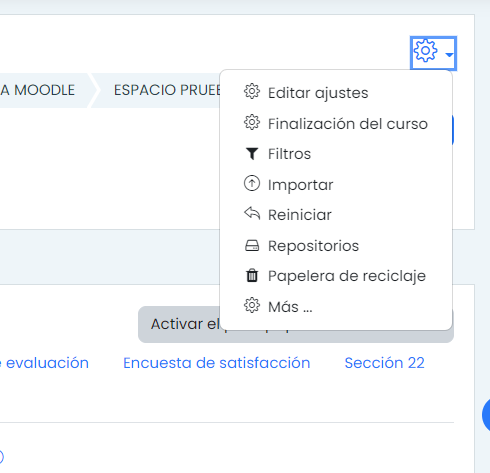
Una vez allí, desplegar la sección “Formato de curso” y en el campo “Formato” elegir “Temas en pestañas”
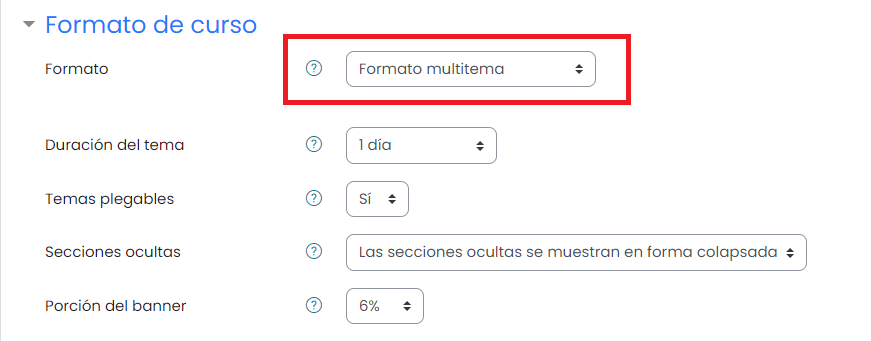 Una vez seleccionada esta opción se habilitarán otras opciones cómo:Secciones ocultas: Esta opción dejará que se elija cómo se verán las secciones en caso de que no estén visibles, pueden verse en forma colapsada, totalmente invisible o colapsada con mensaje de disponibilidad
Una vez seleccionada esta opción se habilitarán otras opciones cómo:Secciones ocultas: Esta opción dejará que se elija cómo se verán las secciones en caso de que no estén visibles, pueden verse en forma colapsada, totalmente invisible o colapsada con mensaje de disponibilidad
 Al elegir la opción de que sean ocultas y se muestren de forma colapsada, la pestaña oculta se podrá ver pero diferente a las demás que no lo están y no permitirá el acceso, en caso de hacer clic en la pestaña oculta con esta opción, se podrá leer un aviso indicando que no se encuentra disponible. En este caso la pestaña oculta es la del Tema 1
Al elegir la opción de que sean ocultas y se muestren de forma colapsada, la pestaña oculta se podrá ver pero diferente a las demás que no lo están y no permitirá el acceso, en caso de hacer clic en la pestaña oculta con esta opción, se podrá leer un aviso indicando que no se encuentra disponible. En este caso la pestaña oculta es la del Tema 1
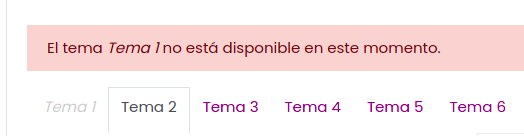 Al elegir la opción de que se muestre en forma colapsada con mensaje de disponibilidad se verá similar a la primera opción donde también se muestra colapsada, solo que a diferencia de la otra esta tiene un pequeño ícono de ayuda y al hacer clic se abrirá un cuadro de diálogo con la información de la disponibilidad
Al elegir la opción de que se muestre en forma colapsada con mensaje de disponibilidad se verá similar a la primera opción donde también se muestra colapsada, solo que a diferencia de la otra esta tiene un pequeño ícono de ayuda y al hacer clic se abrirá un cuadro de diálogo con la información de la disponibilidad
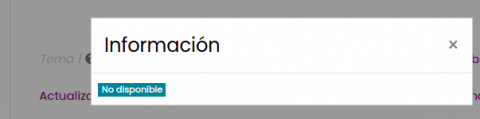 Ocultar barra de pestañas: Esta opción permitirá ocultar la barra de navegación por pestañas, se podrá navegar entre secciones con las opciones disponibles en las esquinas inferiores.
Ocultar barra de pestañas: Esta opción permitirá ocultar la barra de navegación por pestañas, se podrá navegar entre secciones con las opciones disponibles en las esquinas inferiores.
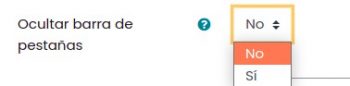 Si se desea ocultar la barra de pestañas se debe elegir la opción “No” y una vez se guarden las configuraciones las pestañas no se verán, sin embargo en la parte inferior derecha e izquierda, debajo de los recursos, estarán los nombres de las secciones anterior y siguiente para la navegación.
Si se desea ocultar la barra de pestañas se debe elegir la opción “No” y una vez se guarden las configuraciones las pestañas no se verán, sin embargo en la parte inferior derecha e izquierda, debajo de los recursos, estarán los nombres de las secciones anterior y siguiente para la navegación.
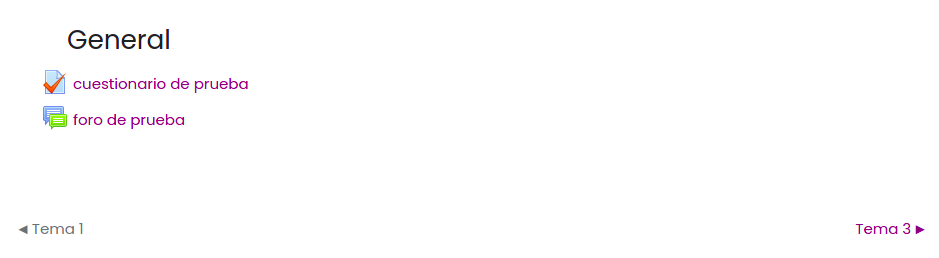 Modo de visualización de la sección 0: Esta opción permitirá elegir como ver la sección general o sección 0, podrá ser como una pestaña o por encima de las otras pestañas.
Modo de visualización de la sección 0: Esta opción permitirá elegir como ver la sección general o sección 0, podrá ser como una pestaña o por encima de las otras pestañas.
 Si se elige la opción “Como pestaña” la sección general quedará al nivel de las otras pestañas.
Si se elige la opción “Como pestaña” la sección general quedará al nivel de las otras pestañas.
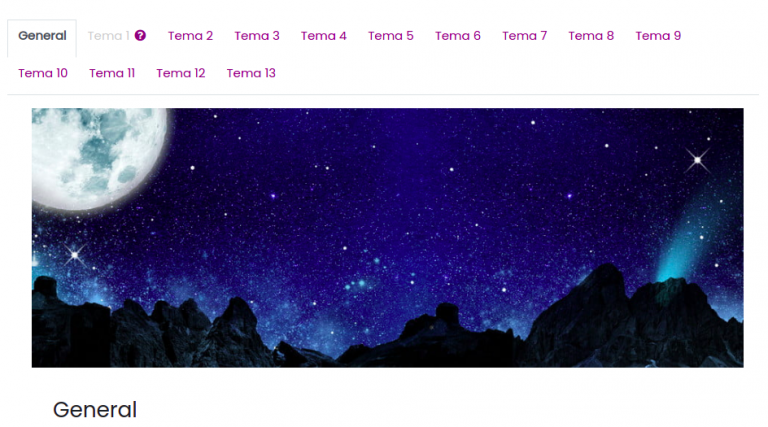 Si se elige la opción “Encima de las pestañas” los recursos que se adicionen a la sección cero se seguirán viendo mientras se navega entre pestañas. Es especialmente útil para colocar allí un banner del curso o algún menú general de navegación del curso.
Archivo:Visualizacion0encimapestaña.png
Si se elige la opción “Encima de las pestañas” los recursos que se adicionen a la sección cero se seguirán viendo mientras se navega entre pestañas. Es especialmente útil para colocar allí un banner del curso o algún menú general de navegación del curso.
Archivo:Visualizacion0encimapestaña.png

